 [삼]
디즈니 + 가입자 인 경우 이메일 주소와 암호가있어 로그인하고 스트리밍을 시작해야합니다. 어떤 시점에서 이메일 주소를 변경해야하지만 Disney + 계정 설정에서 그렇게해야합니다.
[삼]
이것을하는 가장 좋은 방법은
디즈니 + 웹 사이트
또는 모바일 앱을위한
기계적 인조 인간
,
아이폰
, 또는
iPad.
...에
[삼]
디즈니 + 가입자 인 경우 이메일 주소와 암호가있어 로그인하고 스트리밍을 시작해야합니다. 어떤 시점에서 이메일 주소를 변경해야하지만 Disney + 계정 설정에서 그렇게해야합니다.
[삼]
이것을하는 가장 좋은 방법은
디즈니 + 웹 사이트
또는 모바일 앱을위한
기계적 인조 인간
,
아이폰
, 또는
iPad.
...에
Disney + 계정 이메일을 온라인으로 변경하십시오
[삼] 귀하의 계정 이메일 변경을 포함하여 Disney + 계정 세부 정보를 변경할 수 있습니다. 청구 정보 업데이트 디즈니 + 웹 사이트에서. [삼] 관련된: 디즈니 + 청구 정보를 업데이트하는 방법 [삼] 시작하려면, 디즈니 + 웹 사이트 선택의 브라우저에서 오른쪽 상단 구석의 "내 프로필"옵션을 가리 킵니다. 드롭 다운 메뉴에서 "계정"옵션을 선택하십시오. [삼]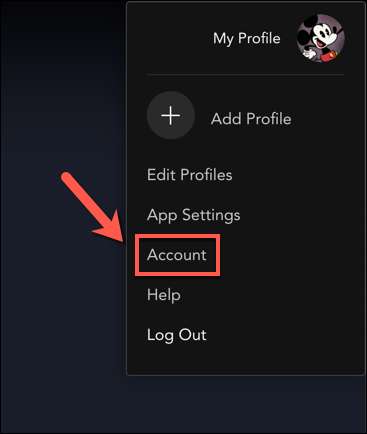 [삼]
"계정"메뉴에서 현재 전자 메일 주소 옆에있는 편집 버튼을 선택하십시오.
[삼]
[삼]
"계정"메뉴에서 현재 전자 메일 주소 옆에있는 편집 버튼을 선택하십시오.
[삼]
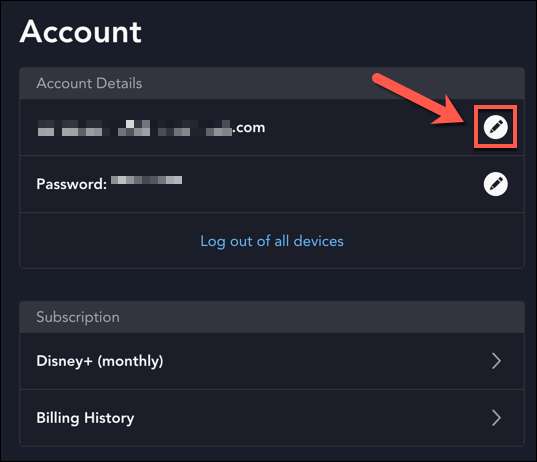 [삼]
보안 조치로 Disney +는 기존 전자 메일 주소로 전송 된 6 자리 코드를 입력하도록 요청합니다. 코드에 대한받은 편지함을 확인한 다음 "계속"을 선택하기 전에 제공된 상자에 입력하십시오.
[삼]
[삼]
보안 조치로 Disney +는 기존 전자 메일 주소로 전송 된 6 자리 코드를 입력하도록 요청합니다. 코드에 대한받은 편지함을 확인한 다음 "계속"을 선택하기 전에 제공된 상자에 입력하십시오.
[삼]
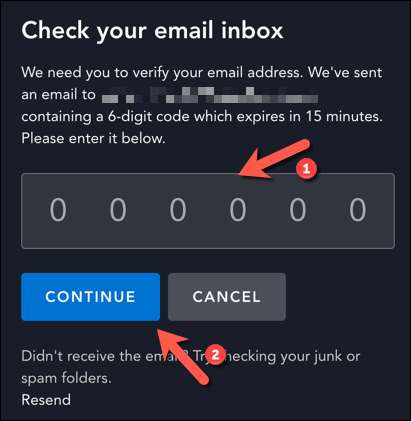 [삼]
"전자 메일 변경"상자에 사용할 새 계정 전자 메일 주소를 입력하십시오.
[삼]
보안 조치 로이 작업을 수행하는 경우 "모든 장치에서 로그 아웃 로그 아웃"을 확인할 수 있습니다. 그러나이 작업을 수행하면 장치에 다시 로그인해야합니다.
[삼]
준비가되면 "저장"버튼을 선택하여 이메일 주소를 변경하십시오.
[삼]
[삼]
"전자 메일 변경"상자에 사용할 새 계정 전자 메일 주소를 입력하십시오.
[삼]
보안 조치 로이 작업을 수행하는 경우 "모든 장치에서 로그 아웃 로그 아웃"을 확인할 수 있습니다. 그러나이 작업을 수행하면 장치에 다시 로그인해야합니다.
[삼]
준비가되면 "저장"버튼을 선택하여 이메일 주소를 변경하십시오.
[삼]
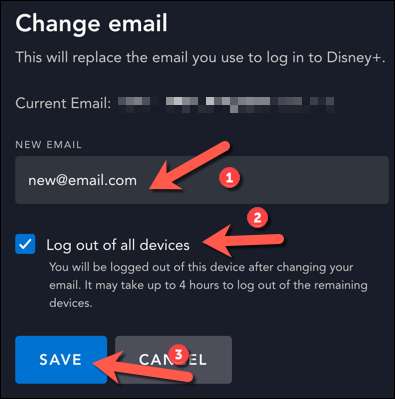 [삼]
귀하의 계정 변경은 즉시 적용되지만 Disney + 계정 설정 메뉴에서 "계정 확인"링크를 선택하여 새 계정 이메일 주소를 확인해야합니다.
[삼]
[삼]
귀하의 계정 변경은 즉시 적용되지만 Disney + 계정 설정 메뉴에서 "계정 확인"링크를 선택하여 새 계정 이메일 주소를 확인해야합니다.
[삼]
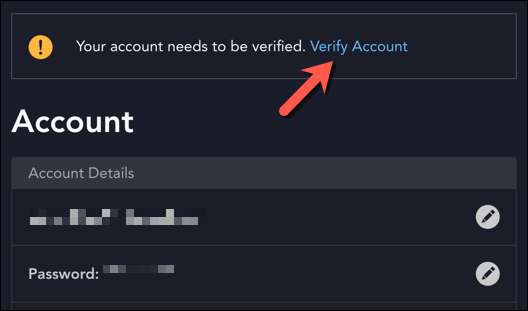 [삼]
새로운 6 자리 보안 코드가 새 이메일 계정으로 보내려면이 문제를 확인합니다. 받은 편지함을 확인한 다음 "계속"옵션을 선택하기 전에 수신 한 코드를 확인 상자에 입력하십시오.
[삼]
[삼]
새로운 6 자리 보안 코드가 새 이메일 계정으로 보내려면이 문제를 확인합니다. 받은 편지함을 확인한 다음 "계속"옵션을 선택하기 전에 수신 한 코드를 확인 상자에 입력하십시오.
[삼]
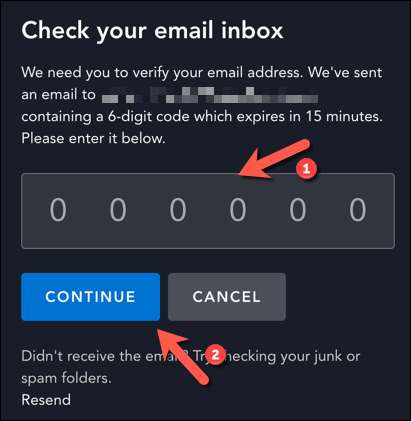 [삼]
새 계정 이메일을 확인하는 것이 중요한 보안 조치이므로 변경 사항을 변경하자마자 이러한 단계를 완료하십시오. 확인되면 앞으로 Disney + 계정에 로그인하여 새로운 이메일 주소를 사용해야합니다.
[삼]
새 계정 이메일을 확인하는 것이 중요한 보안 조치이므로 변경 사항을 변경하자마자 이러한 단계를 완료하십시오. 확인되면 앞으로 Disney + 계정에 로그인하여 새로운 이메일 주소를 사용해야합니다.
모바일 장치에서 Disney + 계정 이메일을 변경하십시오
[삼] 디즈니 + 모바일 앱을 사용하는 경우 기계적 인조 인간 , 아이폰 , 또는 iPad. 앱 자체에서 계정 이메일을 변경할 수 있습니다. [삼] 이렇게하려면 스마트 폰이나 태블릿에서 Disney + App을 열고 로그인하십시오 (아직하지 않은 경우). 오른쪽 하단 모서리에있는 계정 프로필 아이콘을 누릅니다. [삼]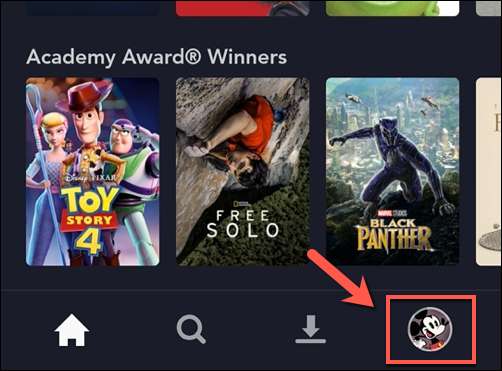 [삼]
진행하려면 프로파일 메뉴에 나열된 "계정"옵션을 누릅니다.
[삼]
[삼]
진행하려면 프로파일 메뉴에 나열된 "계정"옵션을 누릅니다.
[삼]
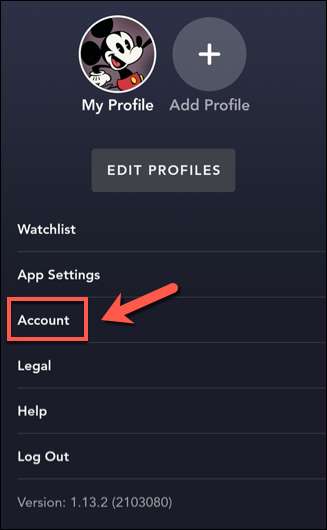 [삼]
"계정"메뉴에서 기존 전자 메일 주소 옆에있는 편집 버튼을 누릅니다.
[삼]
[삼]
"계정"메뉴에서 기존 전자 메일 주소 옆에있는 편집 버튼을 누릅니다.
[삼]
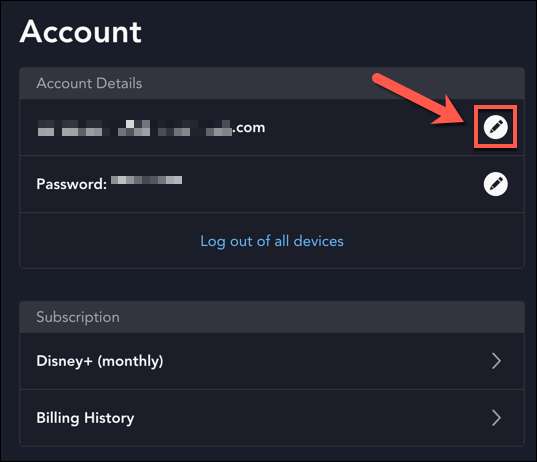 [삼]
보안 조치로서 계정 이메일 주소에 액세스 할 수 있는지 확인해야합니다. "Continue"버튼을 탭하기 전에 제공된 상자에서 6 자리 코드 (현재 이메일 주소로 전송)를 입력하십시오.
[삼]
[삼]
보안 조치로서 계정 이메일 주소에 액세스 할 수 있는지 확인해야합니다. "Continue"버튼을 탭하기 전에 제공된 상자에서 6 자리 코드 (현재 이메일 주소로 전송)를 입력하십시오.
[삼]
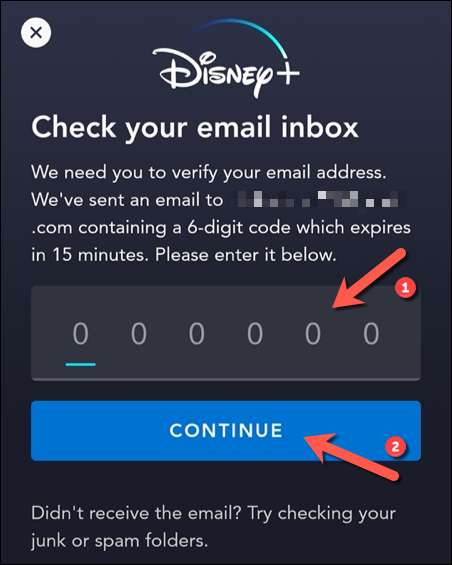 [삼]
"전자 메일 변경"메뉴에서 "저장"옵션을 탭하기 전에 새 전자 메일 주소를 입력하십시오. 보안 조치로 다른 장치에서 로그 아웃하려면 먼저 "모든 장치에서 로그 아웃"확인란을 선택하십시오.
[삼]
[삼]
"전자 메일 변경"메뉴에서 "저장"옵션을 탭하기 전에 새 전자 메일 주소를 입력하십시오. 보안 조치로 다른 장치에서 로그 아웃하려면 먼저 "모든 장치에서 로그 아웃"확인란을 선택하십시오.
[삼]
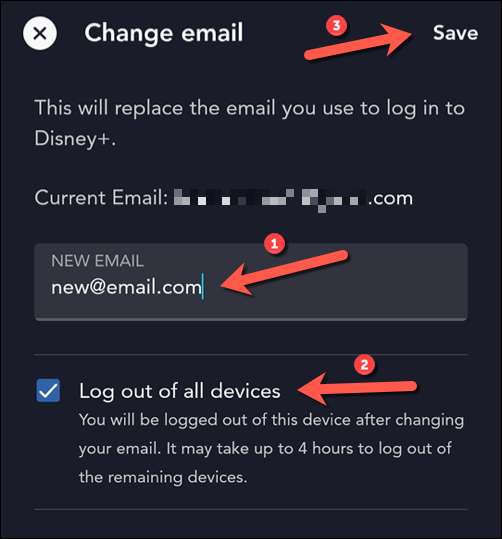 [삼]
계정 이메일 주소를 변경 한 후에는 확인해야합니다. 이렇게하려면 계정 설정 메뉴에서 "계정 확인"옵션을 누릅니다.
[삼]
[삼]
계정 이메일 주소를 변경 한 후에는 확인해야합니다. 이렇게하려면 계정 설정 메뉴에서 "계정 확인"옵션을 누릅니다.
[삼]
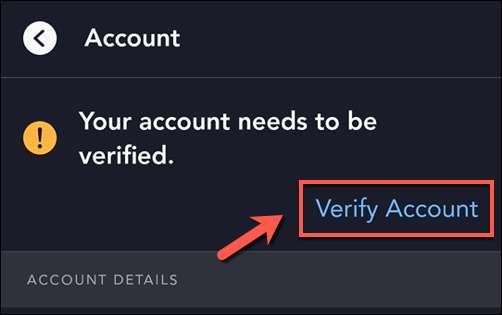 [삼]
이전처럼 6 자리 보안 코드를 사용하여 새 계정 전자 메일에 액세스 할 수 있는지 확인해야합니다. 이를 위해받은 편지함을 확인한 다음 "계속"옵션을 탭하기 전에 제공된 상자에 입력하십시오.
[삼]
[삼]
이전처럼 6 자리 보안 코드를 사용하여 새 계정 전자 메일에 액세스 할 수 있는지 확인해야합니다. 이를 위해받은 편지함을 확인한 다음 "계속"옵션을 탭하기 전에 제공된 상자에 입력하십시오.
[삼]
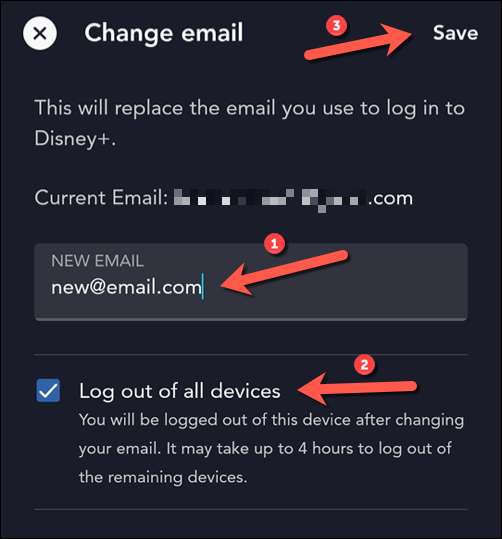 [삼]이렇게하면 계정 이메일을 즉시 확인하여 다른 장치에서 Disney + 계정에 로그인 할 수 있습니다. 다른 모든 장치에서 로그 아웃 한 경우 이러한 업데이트 된 계정 설정을 사용하여 다시 로그인해야합니다.
[삼]이렇게하면 계정 이메일을 즉시 확인하여 다른 장치에서 Disney + 계정에 로그인 할 수 있습니다. 다른 모든 장치에서 로그 아웃 한 경우 이러한 업데이트 된 계정 설정을 사용하여 다시 로그인해야합니다.





